5 méthodes pour récupérer des fichiers supprimés de la corbeille vidée sur Mac | Guide 2023
Publié: 2023-01-15Nous nous débarrassons de temps en temps des fichiers inutiles de votre Mac. Et soyons honnêtes, nous avons tous eu ce moment au moins une fois dans notre vie où nous avons senti que nous n'aurions pas besoin d'un fichier et l'avons supprimé, mais nous avons fini par avoir besoin de ce fichier particulier. Maintenant, tout ce que vous faites est de penser à vous-même, "Comment récupérer les fichiers de la corbeille mac ?" Si tel est le cas, alors vous n'êtes pas seul.
Cependant, si vous souhaitez récupérer la corbeille sur Mac même après avoir vidé votre corbeille, nous avons ce qu'il vous faut. Ici, nous discuterons de cinq méthodes pour récupérer des fichiers supprimés de la corbeille vidée sur Mac.
Partie 1 : Comment trouver la corbeille sur un Mac ?
Si vous souhaitez récupérer la corbeille vidée sur Mac, vous devez trouver Corbeille. Vous découvrirez Trash au bout du Dock. L'icône de la corbeille ressemble à une poubelle, mais elle peut être différente selon la version de votre macOS que vous utilisez.

Bien que la corbeille ne puisse pas être supprimée du Dock, il peut arriver que l'icône disparaisse temporairement. Si vous ne trouvez pas la corbeille sur le quai, voici quelques-unes des façons de trouver la corbeille.
Emplacement 1 : Icône du bureau
La première façon d'accéder à la corbeille consiste à ajouter le dossier Corbeille à votre bureau. Voici comment vous pouvez le faire :
- Ouvrez la borne. Vous pouvez le faire en accédant à Launchpad et en tapant Terminal dans le champ de recherche.
- Dans la fenêtre du terminal, tapez la commande "In -s ~/.Trash ~/Desktop/Trash" et appuyez sur Entrée.
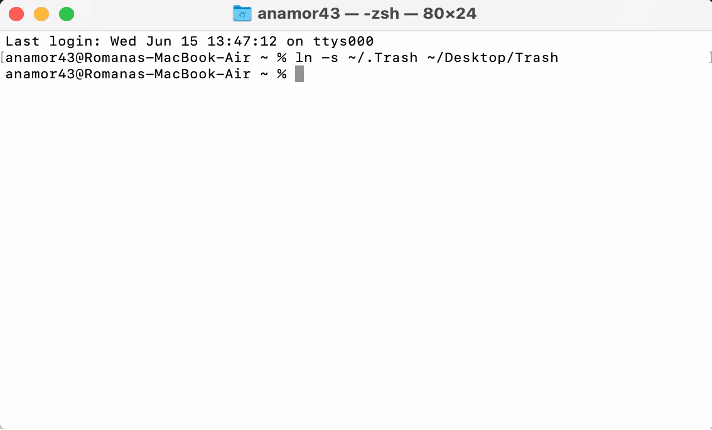
- Ensuite, accédez au bureau de votre Mac et recherchez un dossier d'apparence normale appelé Corbeille.
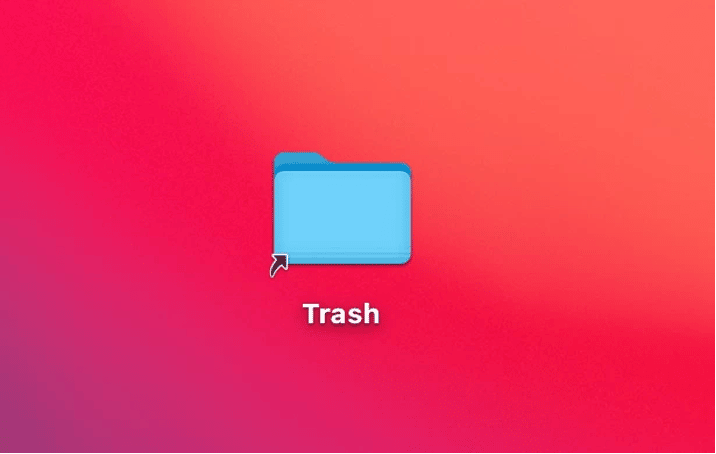
Emplacement 2 : Chercheur
Une autre méthode que vous pouvez utiliser pour trouver la corbeille consiste à utiliser le Finder. Voici comment procéder :
1.Lancer le Finder
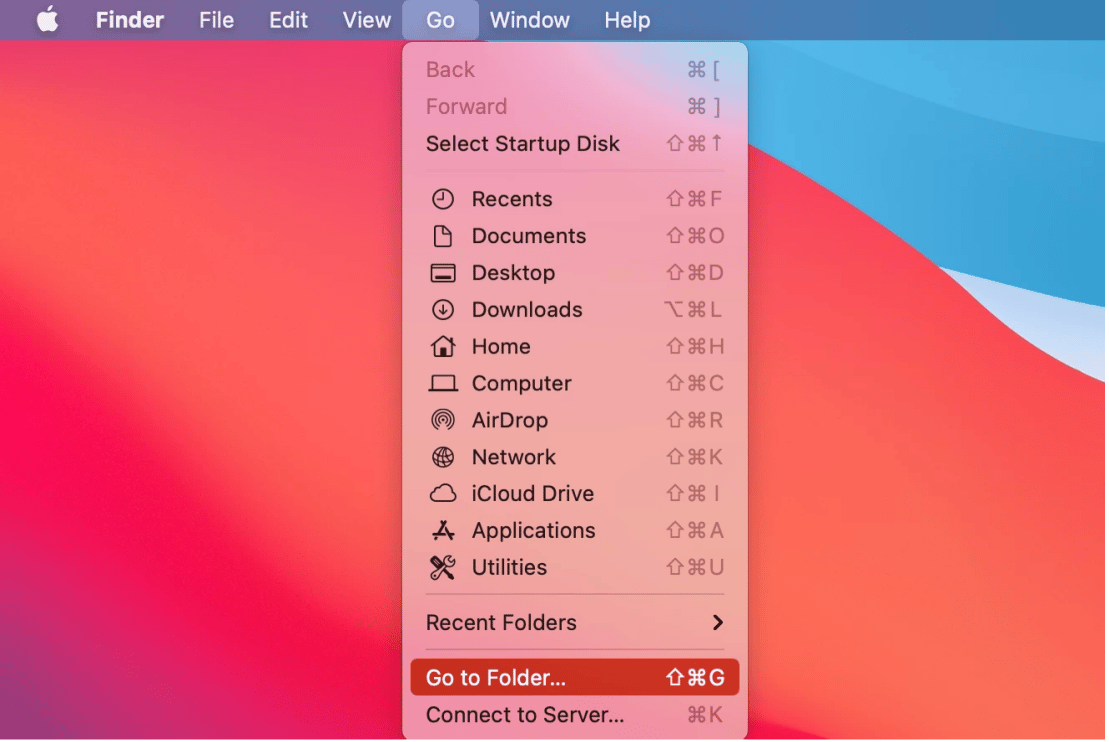
2.Ensuite, dans le menu du haut, accédez à "Aller" puis "Aller au dossier". Vous pouvez également appuyer sur Commande + Maj + G.
3.Tapez "~/.Trash" dans le champ de recherche et appuyez sur "Go".
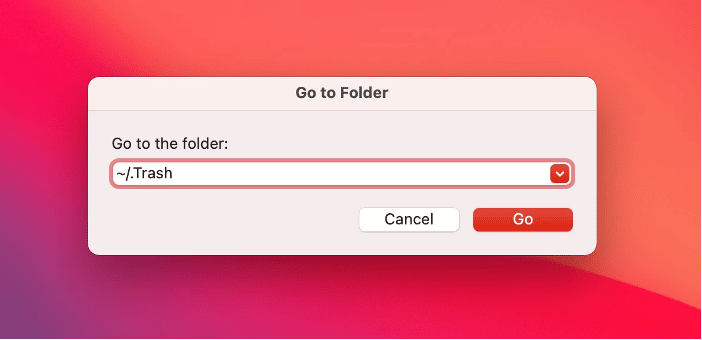
Emplacement 3 : Aérogare
Si vous pouvez gérer des applications textuelles, cette méthode est faite pour vous. Et voici les étapes de fonctionnement détaillées :
- Terminal ouvert. Vous pouvez le faire en accédant à Launchpad et en tapant Terminal dans le champ de recherche.
- Tapez "cd.Trash" dans la fenêtre du terminal et appuyez sur la touche Retour.
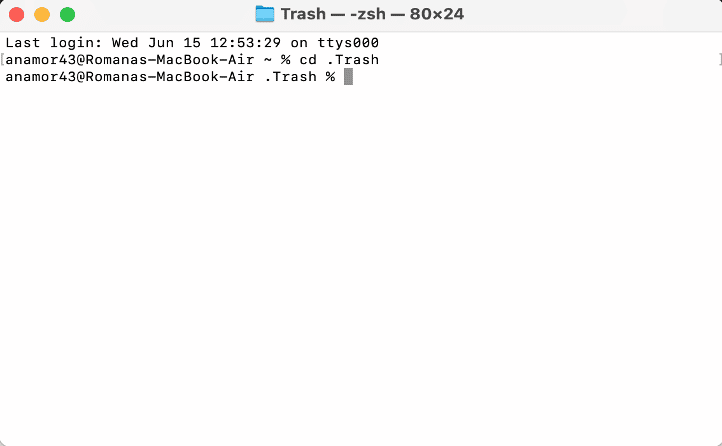
3.Tapez "ls -al ~/.Trash" et appuyez sur la touche Retour. En appuyant sur, vous pouvez afficher les fichiers actuellement situés dans la corbeille.
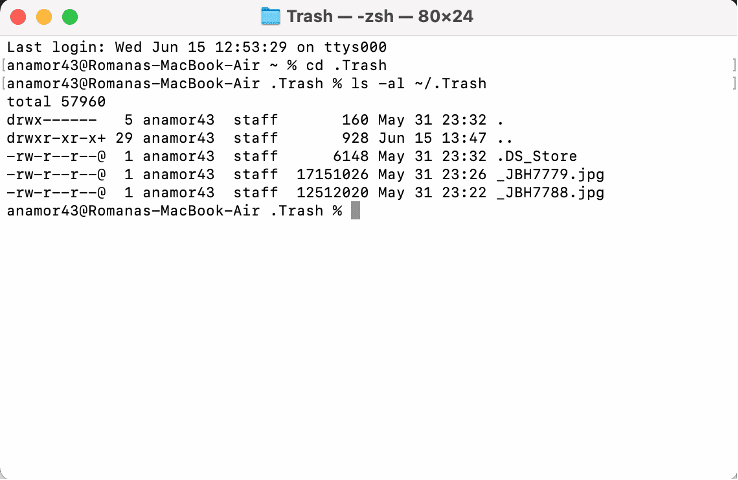
Partie 2 : Comment récupérer des fichiers supprimés de la corbeille vidée sur macOS Ventura ?
Méthodes 1 : Récupérer les fichiers de la corbeille sur macOS Ventura à l'aide d'un logiciel professionnel de récupération de données (tutoriel vidéo inclus)
Cette méthode est pour vous si vous souhaitez récupérer des fichiers à partir de la corbeille sur mac mais que vous ne voulez pas vous embêter. De plus, la navigation manuelle peut être complexe et technique, et si vous voulez gagner du temps et récupérer efficacement, alors 4DDiG est le logiciel à utiliser.
Avec 4DDiG, vous pouvez faire les choses suivantes :
- Récupérez des fichiers formatés, supprimés ou simplement perdus sur votre Mac.
- Restaurez les fichiers supprimés des disques durs et des périphériques de stockage externes et effectuez même des récupérations à partir d'un MacBook mort, en panne ou en panne.
- Pas besoin de désactiver SIP lorsque vous utilisez 4DDiG pour récupérer des données.
- Le taux de récupération de données avec 4DDiG est élevé et 100% sécurisé.
- Il prend en charge la plupart des Mac OS, y compris macOS Big Sur, macOS Ventura et autres.

Vous voulez en savoir plus sur 4DDiG ? Voici un guide rapide sur la façon dont vous pouvez l'utiliser pour récupérer des fichiers supprimés :
Étape 1 : Téléchargez 4DDiG depuis le site officiel et installez-le. Et choisissez l'emplacement à partir duquel vous souhaitez récupérer les fichiers.
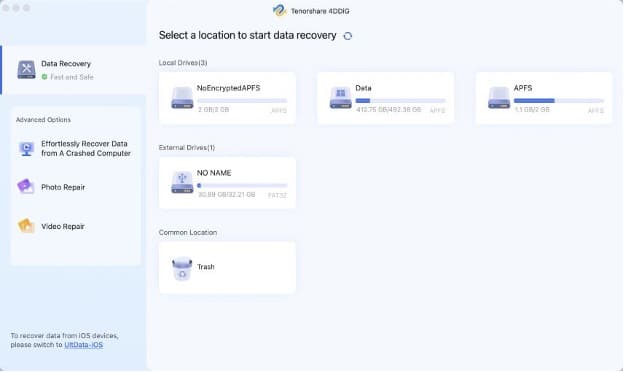
Étape 2 : Cliquez sur le bouton "Scan", et 4DDiG recherchera les fichiers perdus ou supprimés, cela peut prendre quelques minutes. Si vous ne trouvez pas vos fichiers, cliquez sur "Analyse approfondie" pour effectuer une nouvelle recherche. Une fois numérisés, vous pouvez afficher vos fichiers perdus via « File View » ou « Tree View ».
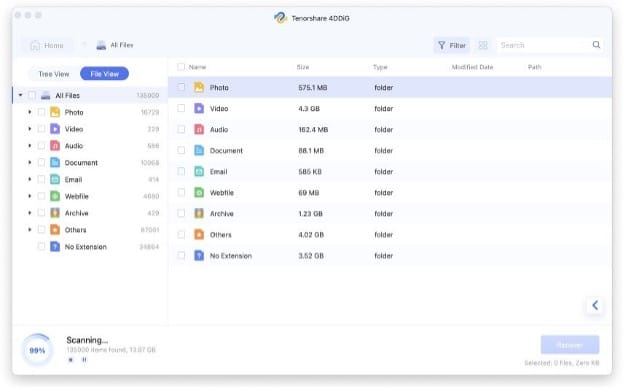
Étape 3 : Sélectionnez les fichiers que vous pouvez récupérer et cliquez sur "Récupérer". Après avoir appuyé sur "Récupérer", votre fichier devrait être récupéré avec succès et vous pouvez le visualiser !
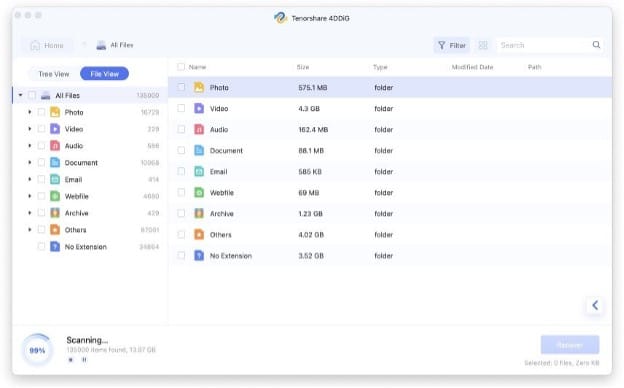
Méthodes 2: Récupérer une corbeille vidée accidentellement macOS Ventura à partir d'iCloud sur Mac
Si vous souhaitez récupérer la corbeille supprimée sans impliquer de logiciel professionnel, la première option que vous pouvez utiliser implique iCould. Vous pouvez vérifier les sauvegardes sur iCloud, et voici comment procéder :
- Commencez par vous connecter sur iCloud.com
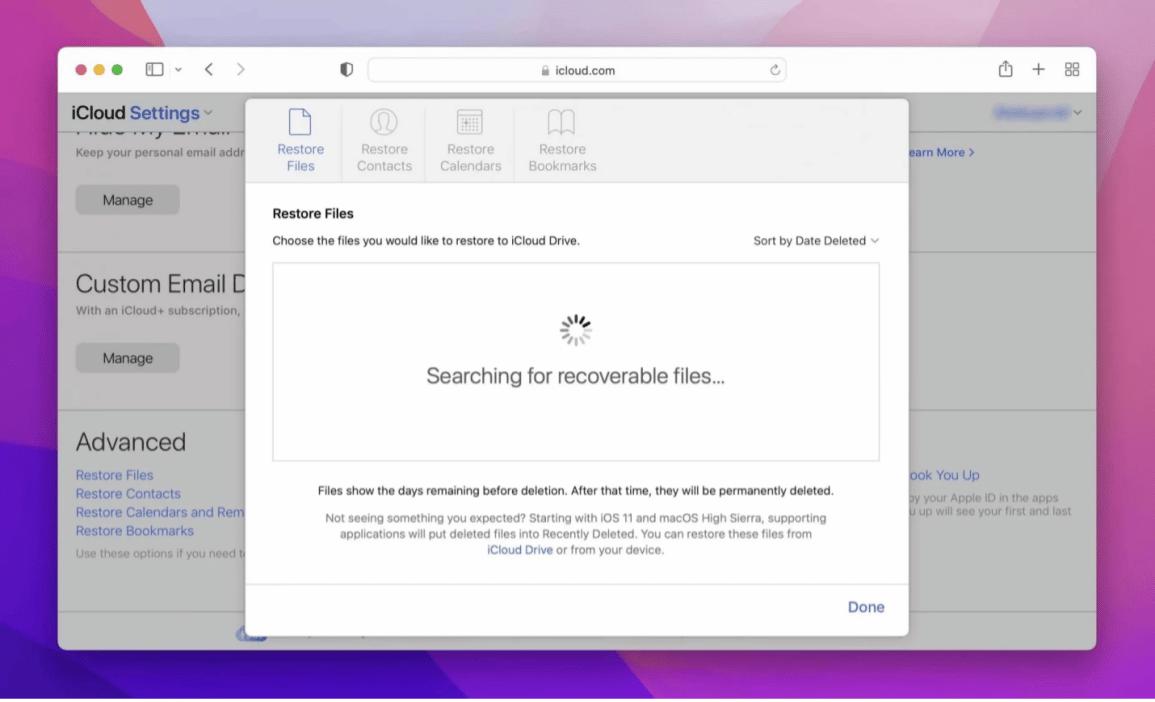
- Cliquez sur l'icône "Gear" pour accéder à l'application Web iCloud Settings.
- Faites défiler vers le bas et cliquez sur "Restaurer les fichiers".
- Sélectionnez les fichiers que vous pouvez restaurer et cliquez sur "Restaurer".
Méthodes 3 : restaurer les fichiers supprimés de la corbeille vidée via Time Machine sur Mac.
La méthode suivante dont nous parlerons consiste à utiliser Time Machine, un outil de récupération préinstallé sur votre Mac. Si vous souhaitez récupérer des fichiers à l'aide de Time Machine, voici comment procéder :
- Commencez par connecter le support de sauvegarde Time Machine sur votre Mac.
- Dans le dossier Corbeille, ouvrez une fenêtre du Finder.
- Ensuite, lancez la machine à voyager dans le temps et recherchez les éléments supprimés.
- Sélectionnez les éléments que vous souhaitez récupérer et cliquez sur "Restaurer".
Méthodes 4 : Récupérer les fichiers supprimés de la corbeille vidée avec macOS Ventura Terminal
Une autre façon de récupérer des fichiers sans utiliser de logiciel consiste à utiliser le Terminal, un programme intégré sur Mac. Avec cet outil, vous pouvez parfois récupérer la corbeille supprimée sur Mac. Récupérer des fichiers supprimés est difficile avec un terminal, mais voici comment vous pouvez le faire :
- Lancer la borne
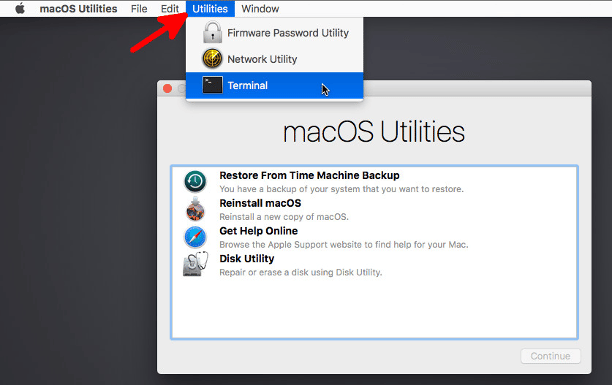
- Tapez "cd. Corbeille" et appuyez sur la touche "Retour"
- Tapez "mv xxx../" et appuyez sur la touche "Retour"
- Ensuite, tapez "Quitter" et accédez à la fenêtre "Finder"
- Entrez le nom du fichier que vous souhaitez recevoir et appuyez sur la touche "Retour"
- Le fichier supprimé devrait apparaître. Sélectionnez le fichier et enregistrez-le à l'emplacement souhaité.
Méthodes 5 : Récupérer les fichiers supprimés de la corbeille du lecteur externe Mac
La dernière méthode n'est pas quelque chose que vous pouvez essayer, mais vous ne devriez pas avoir de grands espoirs pendant que vous le faites. Vous pouvez vérifier les fichiers supprimés qui sont invisibles dans le dossier ".Trashes", que vous pouvez trouver dans la corbeille du lecteur externe. Voici les étapes à suivre pour récupérer les fichiers supprimés de la corbeille du disque externe :
- Commencez par appuyer sur CMD + Maj + .hotkey. (Raccourci)
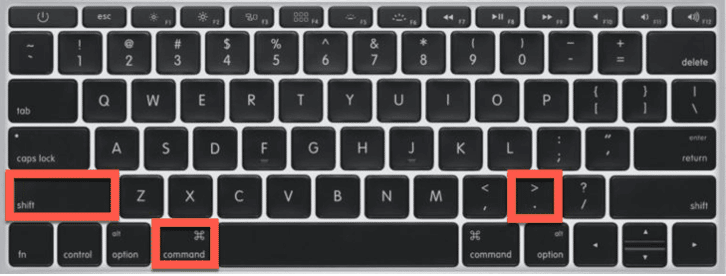
- Si le raccourci échoue, vous devez lancer Terminal
- Sur le terminal, tapez "defaults write com.apple.finder AppleShowAllFiles TRUE killall Finder"
Vous pouvez accéder au dossier ".Trashes" avec la commande ci-dessus.
Conclusion
Si vous avez accidentellement supprimé des fichiers ou des images importants de votre Mac et que vous souhaitez les récupérer, de nombreuses options sont disponibles pour le faire. Toutes les options ont leurs avantages et leurs inconvénients, cependant, si vous voulez avoir la meilleure expérience sans tracas, vous devriez opter pour 4DDiG qui vous permet de récupérer tous vos fichiers de manière 100 % sécurisée et transparente.
